13 viisi Androidi kiiremaks muutmiseks
Androidi aeglase toimimise diagnoosimine võib olla keeruline, kuna tegemist võib olla mis tahes tarkvara või riistvaraga seotud probleemidega või mõlema seguga! Õnneks on süüdlane tõenäoliselt seotud tarkvaraga, mis tähendab, et Androidi kiiremaks muutmiseks saate teha palju samme, mis kõik on täiesti tasuta ja hõlpsasti proovitavad.
Miks teie Android on nii aeglane
Iga põhjus, miks Android on aeglane, võib taanduda kahele asjale: tarkvarale ja riistvarale.
Tarkvaraprobleemid tekivad tavaliselt piiratud salvestusruumi ja mälu tõttu, mis juhtub siis, kui seadmes on liiga palju rakendusi ja faile. Samuti võivad vananenud rakendusest või operatsioonisüsteemist tuleneda lahendamata tarkvaravead.
Lisaks piirab Androidi toimimist vigane aku või muu rikkis riistvara.
Teie seade tervikuna ja kõik installitud rakendused konkureerivad pidevalt ressursside pärast. Kui ringiliikumisest ei piisa, aeglustub Android, rakenduste avamine võtab kauem aega ja miski ei tundu nii sujuv kui vanasti.
Kuidas muuta Android kiiremaks
Vähesed asjad on nii masendavad kui aeglane telefon, kuid ärge laske sellest pikast loendist hämmingus. Esimesest paarist näpunäidetest peaks piisama, et jõudlust märgatavalt parandada, eriti tõesti aeglased telefonid. Kuid soovitame kõik need sammud lõpule viia; lihtsalt taaskäivitage oma Android-seade paar korda, kui sellest läbi teed.
Testige oma Interneti-kiirust esimene! Aeglast on lihtne kokku segada telefon aeglasega internet. Teie telefon või tahvelarvuti võib töötada hästi, ainult aeglases võrgus. Meie Miks mu Internet nii aeglane on? artikkel selgitab, miks teie Interneti-ühendus võib olla aeglane.
Sulgege rakendused te ei pea seda praegu kasutama. Varem kasutatud mälu muutub kättesaadavaks muude rakenduste jaoks, mida soovite prioriteediks seada.
-
Tühjendage prügikasti kaustad. Google'i andmetel võivad Android-seadmetel esineda jõudlusprobleemid, kui vaba salvestusruumi maht langeb alla 10 protsendi.
Teie seadmesse installitud failihaldur, nt Google'i rakendus Failid, pakub selleks lihtsat viisi, kuid on ka spetsiaalseid rämpsu puhastamise rakendused Androidile.
Kuidas leida allalaadimisi Android-telefonidesSee pole absoluutselt vajalik, sest enamik prügikasti kaustasid säilitavad kustutatud faili vaid 30 päeva enne selle automaatset eemaldamist. Kui aga kustutate faile sageli, võib teil olla palju mittevajalikke andmeid, mis võtavad asjatult ruumi.
-
Kustutage rakendused, mida te ei kasutaja eemaldage mittevajalikud vidinad. Kui korraga kasutatakse liiga palju, suurendab see mälunõudlust, mille võib telefoni kiirendamiseks vabastada.
Mida vähem rakendusi ja vidinaid teil on, seda vähem salvestusruumi ja mälu nad kasutavad. See on üks põhjus, miks uhiuus telefon töötab kiiremini kui see, mis on aja jooksul segamini kogunenud.
Kui te ei suuda otsustada, millest lahku minna, kaaluge kustutamist rakendused, mis tühjendavad akut kõige kiireminivõi minge aadressile Seaded > Rakendused > Kasutamata rakendused.
Vidinate eemaldamine toimib telefonides veidi erinevalt, kuid üks võimalus on vidinat puudutada ja hoida ning lohistada Eemalda osa. Tehke sama rakenduste puhul, kuid valige Desinstallige.
Kui Android hakkas hiljuti maha jääma, on probleem tõenäoliselt hiljuti installitud rakenduses või vidinas. Vaadake üle mõned viimased seadmesse lisatud üksused ja kustutage need ning kontrollige pärast iga desinstallimist, kas see kiirendab Androidi.
Tühjendage rakenduste vahemälu. See on kasulik, kui konkreetne rakendus põhjustab jõudlusprobleeme, kuna see tühjendab osa rakenduse kasutatavast salvestusruumist, mis võib olla süüdi Androidi aeglasena tundumises.
Peatage rakenduste taustal töötamine. Taustteenuseid käivitavad rakendused ummistavad piiratud süsteemiressursse, nagu mälu, mis omakorda muudab teie telefoni aeglasemaks.
Värskendage kõiki oma rakendusi. See tagab, et neil on iga vastava arendaja uusimad värskendused. Värskendus võib lahendada mäluga seotud probleemi või mõne muu probleemi, mis aeglustab teie seadet.
-
Värskendage Android OS-i. Sarnaselt rakenduste värskendustele võib vananenud operatsioonisüsteem olla põhjus, miks Android on nii aeglane, ja värskendusest võib piisata nende probleemide lahendamiseks.
Olenevalt teie seadmest ei pruugi see olla võimeline seda käivitama uusim Androidi versioon, või kui saab, kuid te ei saa selle sujuvaks käitamiseks piisavalt ruumi vabastada, võib see tegelikult asju veelgi aeglasemaks muuta. Kui see on teie probleemi juur, ei saa te midagi teha peale uuema telefoni hankimise.
-
Asendage oma rakendused lihtversioonidega. Mõned ettevõtted teevad oma rakendustest alternatiivse versiooni, mis on mõeldud vähese mälu või salvestusruumiga seadmetele.
Üles alla sellel on suur nimekiri lihtsatest Androidi rakendustest. Mõned näited hõlmavad järgmist Facebook Lite, Spotify Lite, Twitter Lite, Google Maps Go, ja Google Go.
-
Installige viirusetõrje ja kasutage seda viiruste kontrollimiseks ja kustutamiseks.
Teise rakenduse lisamine aeglasele telefonile võib tunduda ebaproduktiivne, kuid on vaja näha, kas see on probleem.
Kui teil on pahavara, võtab see kahtlemata väärtuslikku mälu ja salvestusruumi, mida ülejäänud telefon vajab. Samuti teeb viirus tõenäoliselt teie teadmata midagi ohtlikku.
Kuidas teha kindlaks, kas teie telefonis on viirus -
Muutke taustapilti liikumatule pildile.
See on asjakohane ainult siis, kui olete tegi videotapeedi, mis on riistvarale rohkem koormav kui staatiline tapeet ja seega aeglustab tõenäoliselt teie telefoni.
-
Vaadake, kui palju mälurakendused kasutavad, ja kustutage või sulgege kõik, mis teie jaoks mõistlik on.
Sul on vaja lubage arendaja valikud seda teha. Seejärel minge aadressile Seaded > Süsteem > Arendaja valikud > Mälu > Rakenduste kasutatav mälu. Näete viimase päeva mälukasutust.
Kui soovite sellel ekraanil rakenduse sulgeda, puudutage seda loendis ja seejärel kasutage nuppu kolme punktiga menüü leidma Sundpeatus.
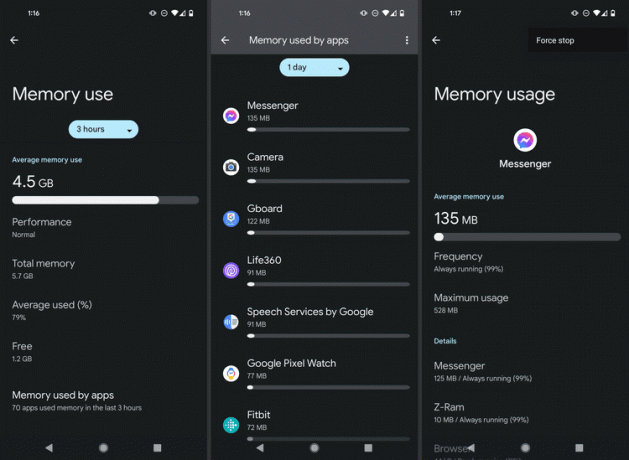
-
Lühendage süsteemi animatsiooni skaalat. See on aeg, mille jooksul Android on konfigureeritud animatsioonide kuvamiseks, näiteks rakenduse avamisel. See, kas see tegelikult teie telefoni kiirendab, on väheoluline, sest see teeb seda kahtlemata tunda kiiremini.
Selleks lubage arendaja valikud, kui te pole seda juba teinud, ja seejärel avage need seaded, et leida kolm valikut (menüüs Joonistamine jaotis): Akna animatsiooni skaala, Üleminekuanimatsiooni skaala, ja Animaatori kestuse skaala. Muutke igaüks neist millekski kiiremaks, näiteks .5x.
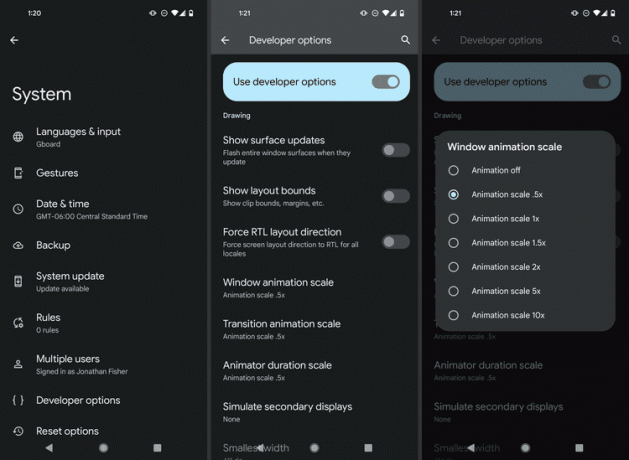
-
Lähtestage oma seadme tehaseseaded. See kustutab absoluutselt kõik, sealhulgas kõik meie rakendused, allalaaditud failid, tekstid jne.
Tarkvaraliselt on see ainus viis taastada oma telefoni või tahvelarvuti olekusse, milles see oli esmakordsel loomisel.
Kui soovite täieliku lähtestamise peatada, käivitage Android turvarežiimi. Kui teie telefon töötab selles režiimis sujuvalt, on enam kui tõenäoline, et mängus on endiselt tarkvaraprobleem, seega on tehaseseadetele lähtestamine mõistlik.
Kas on aeg uue telefoni jaoks?
Lõpuks võib teie telefon või tahvelarvuti olla reageerimiseks ja teie jaoks mõistliku kiirusega toimimiseks liiga vananenud. Kui te ei saa värskendada uusimale Android OS-ile ja osade väljavahetamist ei taha proovida, ostke parem uus telefon.
KKK
-
Kuidas saan Androidi kiiremini laadida?
Lihtsaim viis on mitte kasutada Android-seadet laadimise ajal. Järgmine viis on samuti lihtne, kuid nõuab raha: osta võimsam vahelduvvooluadapter. Uued suuremad vahelduvvooluadapterid võivad saata teie Android-telefonile rohkem energiat, võimaldades sellel palju kiiremini laadida kui telefoniga tõenäoliselt kaasas olnud väike vahelduvvooluadapter.
-
Kuidas panna oma Android-telefon töötama nagu uus?
Kui soovite, et teie telefon tunneks end samamoodi nagu selle esmakordsel hankimisel, saate tehaseseadetele lähtestada ja kui see on lõpetatud, on see sisuliselt telefon, mille saite selle karbist välja võttes. Pidage meeles, et tehase lähtestamine (selgitatud ülal) kustutab kõik teie andmed, nii et veenduge, et teil oleks kõigest olulisest koopia varundatud.
